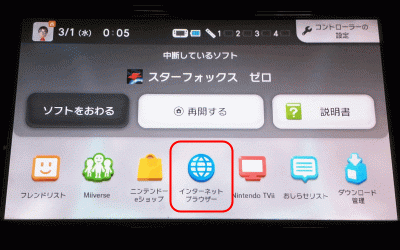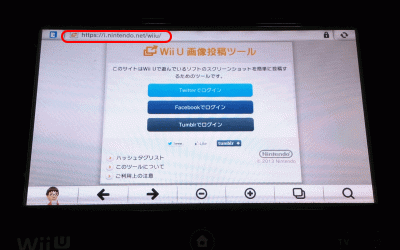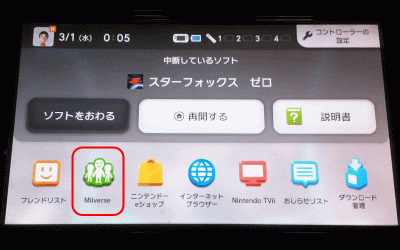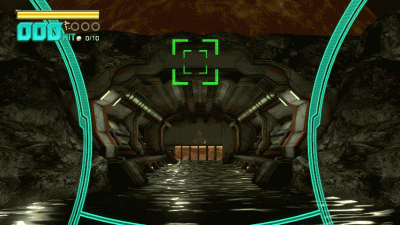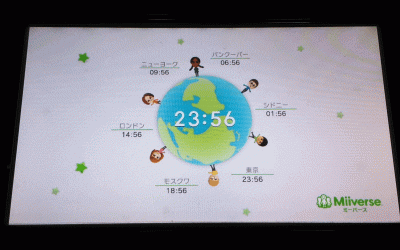前回、「ニンテンドー3DS」のスクリーンショットについて話題にしたわけですが、、、
今回、「Wii U」でのスクリーンショットについても調べてみました。
3月3日に「ゼルダの伝説 ブレス オブ ザ ワイルド」が発売になるので、是非ともスクリーンショットなどを撮ってみたいと考えたわけです。
「Switch」は本体の入手が難しそうなので、ウチは「Wii U」版のソフトを買う予定。
ウチの「Wii U」は初期のプレミアムセットの黒。発売されてすぐに購入しました。
期間限定の「ドラゴンクエストX ベータテスト版 ダウンロード特典付き」のモデルでした。
ということで「Wii U」でのスクリーンショットの保存方法を調べてみると、任天堂のサイトに「Wii U画像投稿ツール」の案内がありました。
このツールを利用するためには、「GamePad」のホーム画面から、「インターネットブラウザー」を開く必要があります。
そして、そこで「https://i.nintendo.net」へアクセスし、ようやく投稿できるというもの。
結構面倒です。
さらに、投稿できるのは、「Twitter」、「Facebook」、「Tumblr」のみ。
アカウントを持ってないとダメですね。
その他の方法では、「3DS」と同じように、「Miiverse」を利用した保蔵方法があります。
キャプチャしたい場面でホームキーを押し、ゲームを中断。
「Miiverse」を起動します。
そして、「テレビ画面」、もしくは「GamePad画面」の保存したい方を選択して「アルバムに保存する」を選択すればOK。
その後、PC等で「Miiverse」にアクセスし、アルバムから画像をダウンロードします。
スクリーンショットは綺麗に撮れています。
「スターフォックス零」でスクリーンショットを撮ってみました。
上画面、下画面共に「800 × 450 pixel」で保存されていました。
でも、この機能、「3DS」と同じで、「Miiverse」の起動時間が結構長いです。
「Miiverse」に投稿する目的ならいいですが、スクリーンショットを保存する度に起動していたら時間がかかるばかりです。
「Wii U」は携帯機の「3DS」とは違い、キャプチャー機器をテレビとの間に挟むことで、プレイ動画のキャプチャーなどが可能です。
そのため、キャプチャー機器を購入した方が良さそうです。